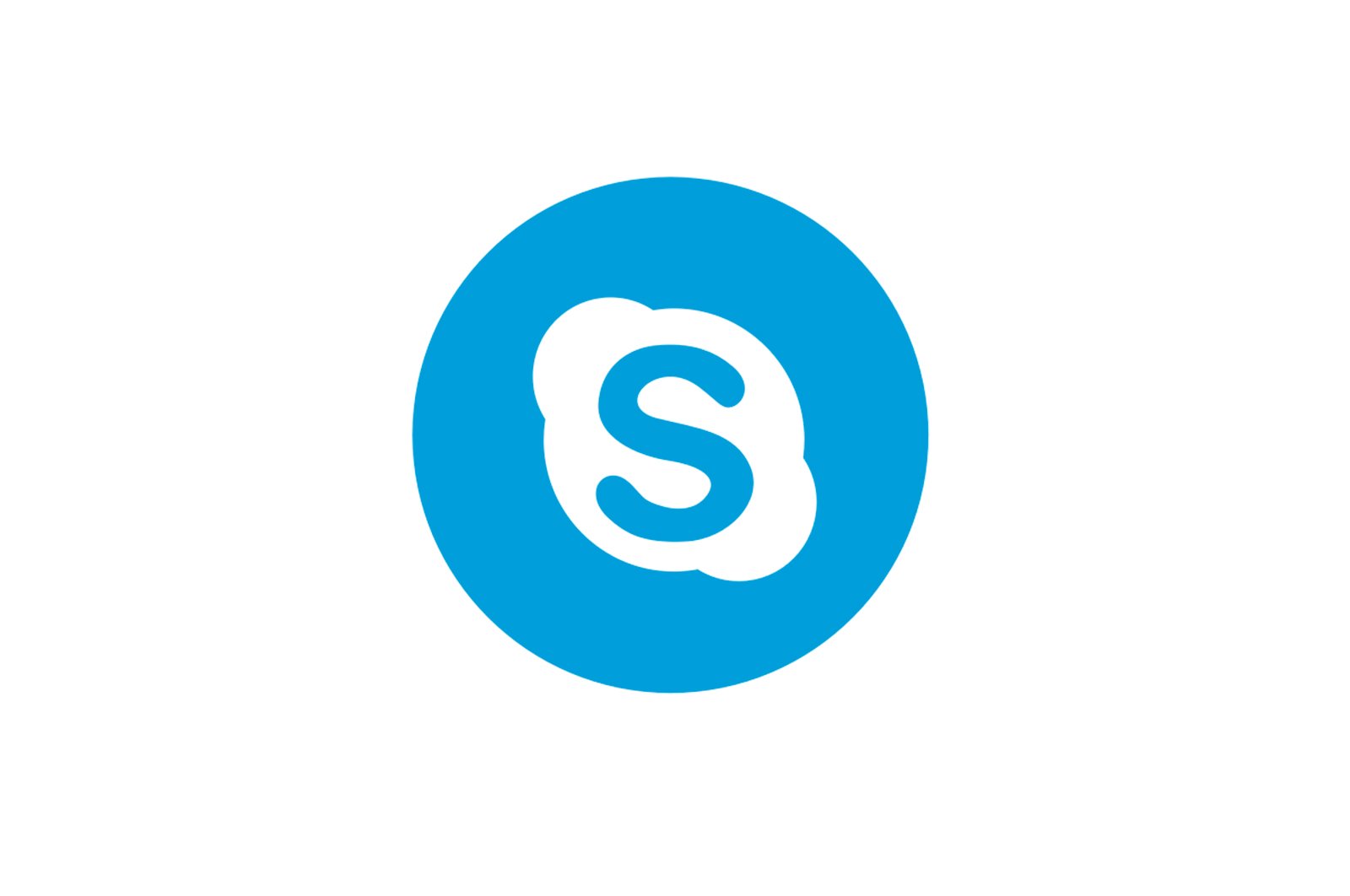
Skype-dan chiqing haqida malumot
Dasturning ishiga tegishli ko’plab savollar orasida Skype, foydalanuvchilarning muhim qismi ushbu dasturni qanday yopish yoki hisobdan chiqish haqida savol bilan xavotirda. Axir, Skype oynasini odatiy tarzda yopish, ya’ni uning yuqori o’ng burchagidagi xochni bosish, dasturni vazifa paneliga minimallashtiradi, lekin u hali ham ishlaydi. Keling, kompyuteringizda Skype-ni qanday o’chirib qo’yish va hisobingizdan chiqishni bilib olaylik.
Dasturni yoping
Shunday qilib, biz aytganimizdek, oynaning o’ng yuqori burchagidagi xochni bosish, xuddi dastur menyusining «Skype» bo’limidagi «Yopish» bandini bosish kabi, faqat dasturni kamaytiradi.
Skype -ni to’liq yopish uchun vazifalar panelidagi belgisini bosing. Ko’rsatilgan menyuda «Skype -dan chiqish» tugmasini bosing.
Shundan so’ng, qisqa vaqt o’tgach, foydalanuvchi chindan ham Skype -dan chiqishni xohlaydimi yoki yo’qligini so’raydigan muloqot oynasi paydo bo’ladi. «Chiqish» tugmasini bosing va siz tizimdan chiqasiz.
Xuddi shunday, siz tizim tepsisidagi belgini bosish orqali Skype-dan chiqishingiz mumkin.
Hisobingizdan chiqing
Ammo yuqorida tavsiflangan tizimdan chiqish usuli faqat sizning kompyuteringizga kirish huquqiga ega bo’lgan yagona foydalanuvchi bo’lsa ishlaydi va sizning yo’qligingizda boshqa hech kim Skype-ni ochmasligiga amin bo’lasiz, chunki sizning hisobingizga kirish avtomatik ravishda ishlab chiqariladi. Bunday vaziyatni oldini olish uchun siz o’z hisobingizdan chiqishingiz kerak.
Buning uchun dastur menyusining «Skype» deb nomlangan bo’limiga o’ting. Ko’rsatilgan ro’yxatda «Hisobdan chiqish» -ni tanlang.
Vazifalar panelidagi Skype belgisini bosishingiz va «Chiqish» ni tanlashingiz mumkin.
Ikkala variantdan biri tanlangan bo’lsa, sizning hisob qaydnomangiz seansi yopiladi va Skype o’zi qayta boshlanadi. Keyinchalik, dasturni yuqorida tavsiflangan usullardan biri yordamida yopishingiz mumkin, ammo bu safar kimdir sizning hisobingizga kirishi xavfisiz.
Skype-ni bloklash
Yuqoridagi variantlar Skype -ni odatdagi usulda yopish uchun tasvirlangan. Ammo, agar u to’xtab qolsa va odatdagidek javob bermasa, qanday qilib dasturni yopishim mumkin? Bunday holda, Vazifa menejeri yordam berishi mumkin. Siz uni vazifalar paneliga bosish va paydo bo’lgan menyuda «Vazifa menejerini ishga tushirish» ni tanlash orqali faollashtirishingiz mumkin. Bundan tashqari, Ctrl + Shift + Esc klaviatura yorliqlarini bosishingiz mumkin.
Ochilgan Vazifa menejerida «Ilovalar» yorlig’ida Skype dasturiga kirishni qidiring. Unga bosing va paydo bo’lgan ro’yxatda «Vazifani bekor qilish» pozitsiyasini tanlang. Shu bilan bir qatorda, Vazifa menejeri oynasining pastki qismidagi xuddi shu nomdagi tugmani bosing.
Agar dastur hali ham yopilmasa, biz yana kontekstli menyuni chaqiramiz, lekin bu safar «Jarayonga o’tish» variantini tanlaymiz.
Kompyuterda ishlaydigan barcha jarayonlarning ro’yxati bizdan oldin ochiladi. Skype jarayonini topishga ko’p vaqt ketmaydi, chunki u ko’k chiziq bilan ajratiladi. Yana kontekst menyusiga qo’ng’iroq qiling va «Vazifani o’chirish» pozitsiyasini tanlang. Yoki oynaning o’ng pastki burchagida xuddi shu nomdagi tugmani bosing.
Keyin dialog oynasi ochiladi, bu sizni ilovani majburan bekor qilishning mumkin bo’lgan oqibatlari haqida ogohlantiradi. Ammo, dastur haqiqatan ham to’xtab qolgan va bizda hech narsa yo’q, biz «Jarayonni tugatish» tugmasini bosamiz.
Ko’rib turganingizdek, Skype dasturini o’chirishning bir necha yo’li mavjud. Umuman olganda, ushbu barcha o’chirish usullarini uchta asosiy guruhga bo’lish mumkin: sessiyani yopmasdan; hisobni yopish bilan; yoki majburiy yopilish yo’li bilan. Siz tanlagan usul dasturning ishlashiga va kompyuteringizga ruxsatsiz kirish darajasiga bog’liq.
Biz sizning muammoingizda sizga yordam bera olganimizdan xursandmiz.
Bizning mutaxassislarimiz imkon qadar tezroq javob berishga harakat qilishadi.
Ushbu maqola sizga yordam berdimi?
Skype, Texnologiyalar
Skype-dan chiqing